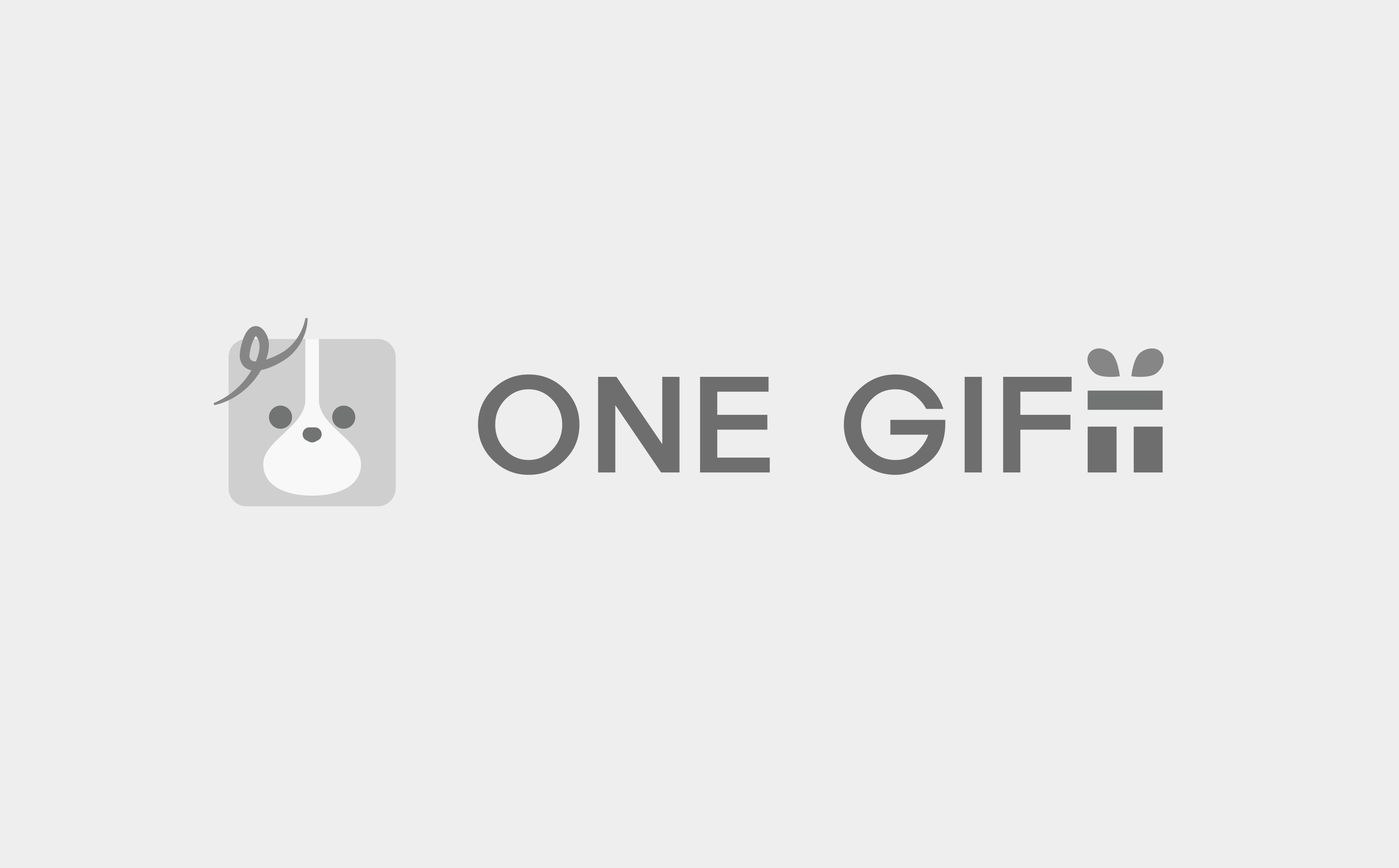プレイステーションストアカードは手軽に入手でき、年齢に関係なく利用することができるという認識が広まり、手間がかからず便利なカードを使いたい、という購入者が近年増えています。
プレイステーションストアカードは、コンビニだけでなくAmazonなどのインターネット上からも、クレジットカードを使い簡単に購入することができます。
使用する人が増えた一方で、Amazonでプレイステーションストアカードを購入する方法や購入したプレイステーションストアチケットの使い方が知りたい方も多いのではないでしょうか。
そこで今回は、プレイステーションストアカードをクレジットカードやキャリア決済を使用しAmazonから購入する方法とチャージの仕方についてまとめていきます。
プレイステーションストアカードとは
プレイステーションのオンライサービス、プレステーションネットワーク(PlayStation Network)にて使用することができるプリペイドカードになります。
Amazonギフト券やアップルギフトカード、Google Playギフトカードなどと同様に、自分のソニーエンターテイメントネットワーク(Sony Entertainment Network)アカウントでウォレットにチャージすることで使用できるようになります。
プレイステーションストアでゲームなどを購入すると、チャージしたウォレット残高から引かれていく仕組みとなっています。
プレイステーションネットワークではプレイステーションストアカード以外でも、クレジットカードやデビットカード、キャリア決済(auかんたん決済、ソフトバンクやワイモバイルまとめて支払い、ドコモケータイ払い)、PayPal、楽天Edyから決済することが可能になっています。
ですが、クレジットカードがない方やキャリア決済で支払うことが出来ない方は、プレイステーションストアカードを利用することで簡単にチャージすることができます。
プレイステーションストアカードの種類
人気のゲームが数多く存在するプレイステーションでは、それらのゲームに対して支払いを可能とするプレイステーションストアカードがあります。
コンビニエンスストアやゲーム取扱店などの店頭やAmazonからの購入もできます。
プレイステーションストアカードは、1,100円、3,000円、5,000円、10,000円、15,000円、ギフトパックとして2,200円の1,100円カードが2枚セットになったものの6種類販売されています。
この6種類の中から選択することができるので、欲しい商品に合わせて金額を購入しましょう。
Amazon公式サイトでは2,200円のギフトパックは販売されていないので、購入したい場合は、1,100円を2枚購入すると良いでしょう。
プレイステーションストアチケットをクレジットカードで購入する方法
プレイステーションストアチケットは、Amazonからクレジットカードを使用して購入することができます。
Amazonなどで購入する際は、プレイステーションストアカードではなく、プレイステーションストアチケットとなり、コード番号タイプでの購入となります。
Amazonの支払い方法にクレジットカードを使う
Amazonアカウントに登録する必要があるのでAmazonアカウントを持っていない場合は、あらかじめ作成しておきましょう。
ログインし、Amazonの検索欄からプレイステーションストアチケットと検索し購入ページへ進みます。
購入したい金額と数量を選択して、カートに入れるを選択します。
カートに追加されました。と表示されるので、その他注文がない場合は、右上のカートを押します。
カートを押すとその下に黄色でレジに進むというボタンが出てくるので、押してください。
支払い方法が設定できるようになるので、使用したいクレジットカードを選択して続行を押します。
この時にクーポンコードなどがある場合は、入力します。
続行を選択すると、注文内容と支払い情報を確認することができるので、間違えていなければ注文を確定するを押し購入が完了します。
購入するとオンラインでコード番号が発行されます。
Amazonの購入履歴のページから確認することができます。
これで、クレジットカードを使用してプレイステーションストアチケットの購入が完了となります。
プレイステーションストアチケットでゲームを購入する方法
Amazonから購入したプレイステーションストアチケットを利用して、ゲームを購入するまでの手順を説明していきます。
コードの確認
Amazonで自分が登録したメールアドレス宛てに、注文確認のメールとプロダクトコード(プレイステーションストアチケットの番号)が書いてあるメールが2通届きます。
注文確認のメールはAmazonから商品を注文する際に、毎回届くメールになります。
コードを登録するためには、プロダクトコードが記載されているメールを確認してください。
プレイステーションストアにログイン
プレイステーションストアにログインします。
アカウントにチャージするために、ログインが完了したら、アカウントからコード番号の入力を選択してください。
ここで、先ほどAmazonから届いたメールに記載されていた12桁のプロダクトコードを入力します。
コードを正しく入力することで、購入した金額が表示されます。
問題がなければ、チャージ(入金)するを選択しましょう。
これで、アカウントのウォレットにコード分の金額をチャージすることができます。
ゲームを購入する
プレイステーションストアにて、購入したいゲームをカートにいれて確定を押しましょう。
プレイステーションアカウントのパスワードを入力すると、購入することができます。
金額が不足していた場合には、再度同じ手順でチャージしましょう。
Amazonギフト券でプレイステーションストアチケットを購入
プレイステーションストアチケットをAmazonから購入する場合、クレジットカード決済以外にAmazonギフト券での支払いも可能です。
支払い方法を選択するときに、ギフト券の残高にチェックを入れることで購入できるようになります。
支払いの一部だけAmazonギフト券を使うことも可能なため、余っているAmazonギフト券も活用することができます。
Amazonで購入する際の注意点
Amazonで購入する方法をご紹介してきましたが、注意点もあるので確認しておきましょう。
プレイステーションストアにログインできるか
Amazonなどから購入したプレイステーションストアチケットを使うためには、プレステーションネットワークアカウントが必要となります。
プレステーションネットワークアカウントでは、ゲームを購入する以外にも、オンラインプレイや音楽などのサービスを利用する際に必要となります。
簡単に登録することができるため、まだアカウントを作成していない人は、前もって作成しておくと良いでしょう。
Amazonアカウントのメールアドレスを確認する
プレイステーションストアチケットを購入した場合は、手続きが完了のお知らせとプロダクトコードがAmazonアカウントに登録した時のメールアドレスに送られてきます。
メールアドレスを変更している場合などプロダクトコードが届かなくなってしまうので、あらかじめAmazonアカウントのプロフィールから確認しておきましょう。
Amazonアカウントのクレジットカード登録
プレイステーション ストアチケットを購入するためには、コンビニ払いなどの設定ができないため、クレジットカードを登録する必要があります。
Amazonのアカウント&リストから、お客様の支払い方法を選択し、登録をしておくとスムーズに購入することができます。
携帯キャリア決済でプレイステーションストアチケットを購入
携帯キャリア決済とは、au、ソフトバンク、docomoなど各携帯会社から提供されているサ決済サービスとのことをいいます。
商品を購入した代金や、電子のマネーチャージ代金などを、携帯電話の通信料などと一緒に支払うことが可能になります。
携帯キャリア決済を使用し、プレイステーションストアチケットを購入することができるので、各キャリアごとに購入方法をご紹介していきます。
auかんたん決済からプレイステーションストアチケットを購入する方法
auではauPAYマーケットを利用して、auかんたん決済からプレイステーションストアチケットを購入していきます。
まずはじめに、auで契約しているスマートフォンのWi-Fiをオフにします。
その後、au回線へ切り替えます。
au PAYマーケットにてプレイステーションストアチケットと検索すると、auPayマーケットデジタルコードというページが一番上に表示されるので選択してください。
プレイステーションストアチケットのラインナップが表示され、額面は、1,000円、3,000円、5,0000円、10,000円の4種類から購入することができます。
4種類の中から購入したい金額を選択し利用規約を確認し、オレンジ色で表示されている購入手続きに進むを押します。
ご注文内容が表示されるので確認し、ポイントを利用したい場合は、入力します。
次に支払い方法を選択できる画面がでてくるので、auかんたん決済(通信料合算)を選択して、確認画面へを押します。
注文を確定するを選択し決済に進み購入が完了となります。
購入後、auPAYマーケットの購入履歴ページからコードの番号を取得することができます。
使えるのはau回線のみとなっているため、povoやUQ mobileでのかんたん決済は使えないため注意してください。
ソフトバンクまとめて払いからプレイステーションストアチケット購入する方法
ソフトバンクはauのような、電子ギフト券を購入することができる公式サイトはありません。
ですが、ソフトバンクカードを使用することで、ソフトバンクまとめて払いからプレイステーションストアカードを購入することが可能になります。
ソフトバンクカードとは、ソフトバンク、ワイモバイルまとめて支払いでチャージすることで、購入する際に利用することができ、スマホの料金と合算してお支払いができる年会費無料のVISAプリペイドカードです。
ソフトバンクカードアプリがあるので、アプリをインストールして利用登録しましょう。
アプリを起動してチャージ からケータイ料金と合算を選択し、ソフトバンクまとめて払いからソフトバンクカードにチャージをしていきます。
チャージが完了したら、Amazonのプレイステーションストアチケットの購入ページにアクセスしましょう。
欲しい金額を選び、支払い方法を選択する際に、ソフトバンクカードを使いクレジットカードとして登録します。
後は普通の買い物同様、注文を確定することで購入できます。
取得したコード番号はAmazonのライブラリページから確認できます。
ドコモケータイ払いからプレイステーションストアチケットを購入する方法
ドコモケータイ払いは、docomoで契約している場合に使用することができるキャリア決済サービスです。
docomoもソフトバンクと同様に、電子ギフト券が購入できるサイトはありません。
docomoではdカードプリペイドを使用することで、間接的にドコモケータイ払いでプレイステーションストアチケットの購入ができるようになります。
持っていない方は、dカードプリペイドを発行しましょう。
ドコモ払いでdカードプリペイドにチャージをします。
Amazonの支払い方法をdカードプリペイドの情報をクレジットカードとして登録します。
登録できたら、Amazonでプレイステーションストアチケットの購入ページに進みます。
欲しい金額を選択し、支払い方法で先ほど登録したdカードプリペイドを選択し購入することで、ドコモケータイ払いとして購入が可能になります。
こちらも、購入したコード番号は、Amazonのライブラリページから確認できます。
まとめ
使う予定のないプレイステーションストアカードがある場合は、買取サイトで売却するのも良いのではないでしょうか。。
プレイステーションストアカードなどのギフト券の売却を検討されている方は、是非ワンギフトまでご連絡ください。
ワンギフトでは、お客様から申し込みしていただいたギフト券を即日で買取させていただき、全ての手続きがインターネット上で完結するため、日本全国どこからでも買取サービスをご利用いただけます。
混雑状況によっても変動しますが、最短10分で銀行口座へ振り込みが完了するため、急遽現金が必要になった場合に利用されることも可能です。


 ご相談はこちらから
お得なクーポンも配布中
ご相談はこちらから
お得なクーポンも配布中